我们要对win10系统更新关闭自动这个操作呢?今天小编教大家如何关闭win10系统更新,其实也一点都不难,大家认真看教程,都可以学会哦。
工具/原料:
系统版本:Windows10
品牌型号:惠普星14
方法/步骤:
方法一:禁用Windows Update服务
1、同时按下键盘 Win + R,打开运行对话框,然后输入命令 services.msc ,点击下方的“确定”打开服务。
2、找到 Windows Update 这一项,并双击打开。

3、双击打开它,点击“停止”,把启动类型选为“禁用”,最后点击应用。
4、接下再切换到“恢复”选项,将默认的“重新启动服务”改为“无操作”,然后点击“应用”“确定”。
方法二:在组策略里关闭Win10自动更新相关服务
1、同时按下Win + R 组合快捷键打开运行命令操作框,然后输入“gpedit.msc”,点击确定。
2、在组策略编辑器中,依次展开 计算机配置 -> 管理模板 -> Windows组件 -> Windows更新
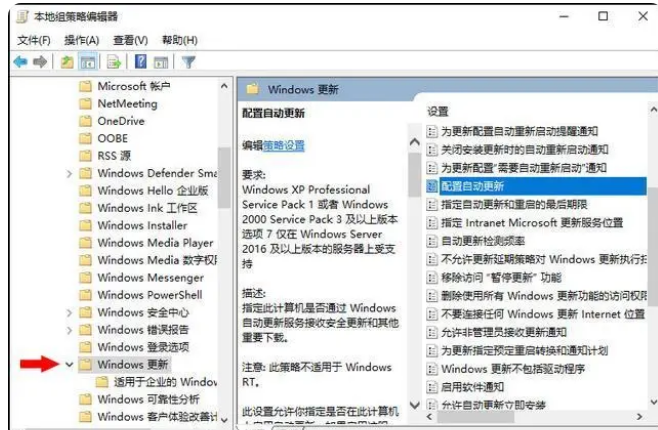
3、然后在右侧“配置自动更新”设置中,将其设置为“已禁用”并点击下方的“应用”然后“确定”。
4、之后还需要再找到“删除使用所有Windows更新功能的访问权限”,选择已启用,完成设置后,点击“应用”“确定”。
win10更新后蓝屏怎么办:
1、 进入安全模式系统桌面,打开控制面板-设备管理器
2、 然后,注意展开并查找有问题的驱动,假设是网络适配器驱动出现问题的话
3、 那就点击展开网络适配器,右键选择更新驱动程序,或者卸载再重装即可
总结:以上就是关于关闭win10系统更新的教程哦,希望可以帮到各位。